จากการที่ Twitch สตรีมเกม Xbox คือสิ่งที่นักเล่นเกมทุกคนใฝ่ฝัน Xbox เป็นหนึ่งในแบรนด์เกมที่โดดเด่น และ Twitch เป็นแพลตฟอร์มสตรีมมิงเกมสดชั้นนำของโลก
การผสมผสานที่ลงตัวระหว่างคอนโซลเกม Xbox และการถ่ายทอดสดเกม Twitch กลายเป็นตัวเลือกที่ดีที่สุดสำหรับนักเล่นเกมด้วยการสตรีมเกม Xbox ของคุณบน Twitch คุณจะได้สัมผัสประสบการณ์การเล่นเกมใหม่ในขณะที่สร้างกลุ่มผู้ชมเฉพาะของคุณเอง
เตรียมพร้อมที่จะก้าวเข้าสู่โลกแห่งเกมที่เต็มไปด้วยความเป็นไปได้ไม่รู้จบ!
กระบวนการที่จำเป็นในการสตรีม Twitch บน Xbox
- ดาวน์โหลดและติดตั้งแอป Twitch บน Xbox
- เปิดใช้งานแอป Twitch บน Xbox
- สตรีมเกมบน Twitch
ดาวน์โหลดและติดตั้งแอป Twitch บน Xbox
步驟 1: บนหน้าจอหลักของ Xbox ให้คลิก แท็บร้านค้า 上右。
ขั้นตอนที่ 2: บนแท็บ Store คลิก 搜索 ปุ่มและประเภท ชัก.
ขั้นตอนที่ 3: เลือก แอปกระตุก คุณจะถูกนำไปที่หน้าดาวน์โหลด
步驟 4: คลิก การติดตั้ง ปุ่มเพื่อดาวน์โหลดแอปพลิเคชัน
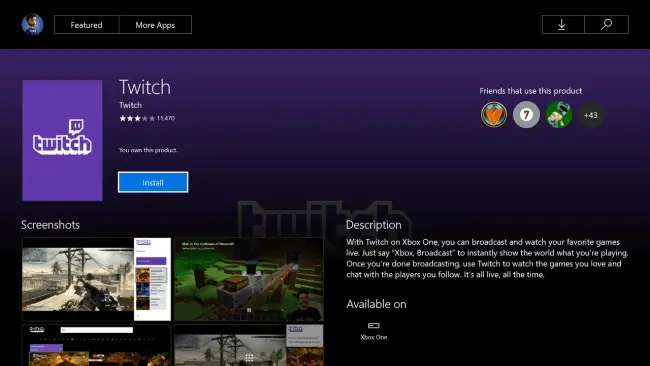
เปิดใช้งานแอป Twitch บน Xbox
คุณสามารถสตรีมเกมของคุณบน Twitch ได้หากคุณเปิดใช้งานแอป Twitch บน Xbox ของคุณเท่านั้น
步驟 1: เปิด แอปกระตุก บน Xbox ของคุณ
ขั้นตอนที่ 2: คลิก 登录 ปุ่มทางด้านซ้ายของหน้าจอ
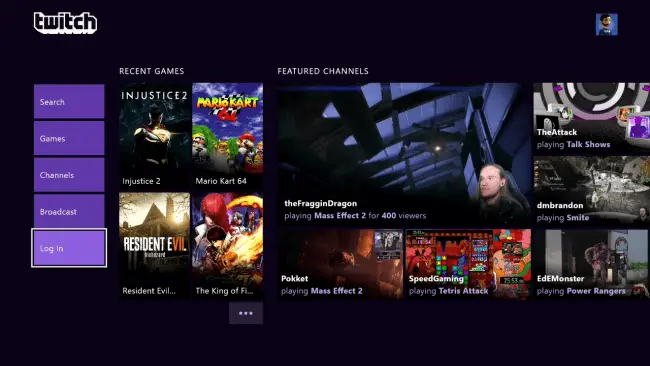
ขั้นตอนที่ 3: รหัสเปิดใช้งานจะปรากฏขึ้น กรอกรหัสเปิดใช้งานในหน้าการเปิดใช้งานรหัสเปิดใช้งานของคุณจะมีลักษณะเช่นนี้ 11ABB2.
步驟 4: บนพีซีหรือโทรศัพท์มือถือของคุณ ให้ไปที่เว็บไซต์เปิดใช้งาน Twitch https://www.twitch.tv/activate ใช้เบราว์เซอร์ใดก็ได้หากระบบถาม ให้ป้อนรายละเอียดบันทึกของคุณและป้อนรหัสเปิดใช้งาน
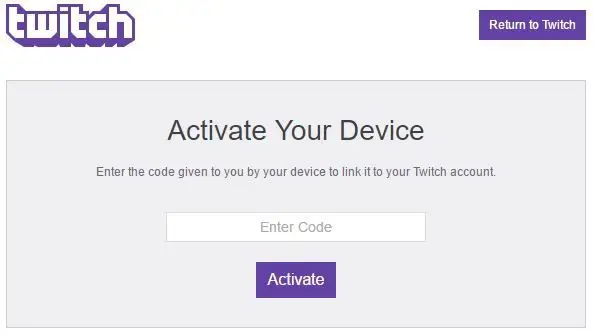
ขั้นตอนที่ 5: ตอนนี้แอป Twitch ของคุณเปิดใช้งานบนคอนโซล Xbox ของคุณแล้ว
สตรีมเกม Xbox บน Twitch
ในขั้นตอนก่อนหน้านี้ คุณได้ติดตั้งและเปิดใช้งานแอป Twitch บน Xbox ของคุณตอนนี้ได้เวลาสตรีมการเล่นเกมของคุณบน Twitch แล้ว
步驟 1: เริ่มต้นและรันเกมที่คุณต้องการสตรีมบนบัญชี Twitch ของคุณคุณไม่สามารถสตรีมได้จนกว่าเกมของคุณจะเผยแพร่ ดังนั้นเพียงแค่เปิดเกม
ขั้นตอนที่ 2: ตอนนี้ให้เปิดแอป Twitchคลิก ออกอากาศ ปุ่มทางด้านซ้ายของหน้าจอ
ขั้นตอนที่ 3: หลังจากคลิก Broadcast เกมของคุณจะเปิดขึ้นและแอป Twitch ของคุณจะถูกย่อเล็กสุดทางด้านขวาของหน้าจอ
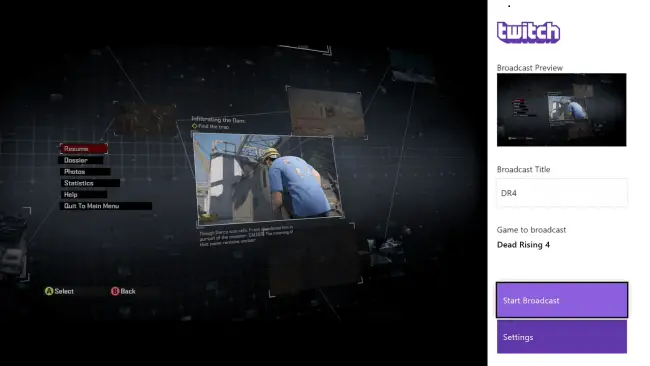
步驟 4: คลิก ชื่อการออกอากาศ และตั้งชื่อการเล่นเกมของคุณชื่อนี้จะปรากฏบนแพลตฟอร์ม Twitch
ขั้นตอนที่ 5: คลิกการตั้งค่า แล้วคุณจะเห็นกล่องแสดงตัวอย่างที่แสดงว่าเกมของคุณจะถูกถ่ายทอดบน Twitch อย่างไร
นอกเหนือจากการแสดงตัวอย่างแล้ว ยังมีตัวเลือกต่างๆ เช่น เปิดใช้งาน Kinect, ซูมอัตโนมัติ, เปิดใช้งานไมโครโฟน, แชทปาร์ตี้ และคุณภาพการสตรีมอีกด้วย
เปิดใช้งาน Kinect
หากคุณใช้ Xbox Kinect คุณสามารถตรวจสอบตัวเลือกนี้ได้ Kinect จะแสดงตัวอย่างสิ่งที่เห็น Kinect มีประโยชน์มากสำหรับผู้วิจารณ์เกมและผู้สตรีมเกม
ปรับขนาดอัตโนมัติ
เมื่อเปิดใช้งานการปรับขนาดอัตโนมัติ Kinect จะปรับขนาดใบหน้าของคุณทีละหน้าขณะสตรีมหากปิดใช้งาน Kinect จะแสดงทุกสิ่งที่มองเห็น
เปิดใช้งานไมโครโฟน
เปิดใช้งานไมโครโฟนตามชื่อที่แนะนำมันจะช่วยให้คุณส่งเสียงขณะสตรีมได้ผู้ดูเกมทุกคนจะได้ยินเสียงของคุณ
แชทปาร์ตี้
Party Chat เป็นตัวเลือกที่เปิดใช้งานเสียงสำหรับผู้เล่นคนอื่นๆ ทั้งหมดในสตรีมนี่เป็นคุณสมบัติที่จำเป็นมากในเกมที่มีผู้เล่นหลายคนสิ่งนี้อาจรบกวนการเล่นเกมของคุณและทางที่ดีควรปิดคุณสมบัตินี้เพื่อหลีกเลี่ยงการรบกวนสมาธิ
คุณภาพการสตรีม
คุณภาพการสตรีมคือตัวเลือกสุดท้ายที่นี่ คุณสามารถเลือกคุณภาพการสตรีมเกมที่คุณต้องการได้คุณภาพการสตรีมที่สูงขึ้นต้องใช้การเชื่อมต่ออินเทอร์เน็ตที่เร็วขึ้นหากความเร็วอินเทอร์เน็ตของคุณไม่เร็วพอ คุณอาจพบความล่าช้าในการสตรีมตั้งค่านี้เพื่อรับคำแนะนำใหม่ ซึ่งจะปรับคุณภาพการสตรีมโดยอัตโนมัติตามความเร็วอินเทอร์เน็ตที่เกี่ยวข้อง
เมื่อตั้งค่าทุกอย่างเรียบร้อยแล้ว คลิก เริ่มออกอากาศ เริ่มถ่ายทอดสดเกมของคุณ
ก่อนที่จะเริ่มเข้าสู่การสตรีมสด ให้ตรวจสอบการตั้งค่าการสตรีม Xbox ด้านล่าง
เลือก ทุกคน 在 สถานะและประวัติออนไลน์. การตั้งค่า -> บัญชี -> ความเป็นส่วนตัวและความปลอดภัยออนไลน์ -> ความเป็นส่วนตัวของ Xbox Live -> ดูรายละเอียดและการปรับแต่ง -> การแสดงตนและความเป็นส่วนตัวออนไลน์ -> ผู้อื่นสามารถดูว่าคุณออนไลน์อยู่หรือไม่ -> ทุกคนซึ่งจะทำให้ทุกคนมองเห็นสตรีมของคุณ
ความคิดสุดท้าย
ต่อไปนี้คือวิธีที่คุณสามารถสตรีมเกม Xbox ของคุณแบบสดบน Twitchทุกคนชอบเล่นเกม แต่มีเพียงไม่กี่คนเท่านั้นที่เชี่ยวชาญวิธีที่ถูกต้อง
ด้วยเคล็ดลับเหล่านี้ คุณสามารถสตรีมการเล่นเกมของคุณแบบสดบน Twitch และแสดงให้โลกเห็นถึงวิธีการเพลิดเพลินกับการเล่นเกมอย่างถูกวิธีเริ่มต้นการเดินทางของคุณในฐานะผู้ประกาศเกม!













